فرنٹیئر ایرس راؤٹر ریڈ گلوب: میں کیا کروں؟

فہرست کا خانہ
یہ سب کسی دوسرے دن کی طرح شروع ہوا۔ میں جلدی اٹھا، کافی پی، اور کام پر بیٹھ گیا۔
میرے پاس ایک اہم میٹنگ تھی، اس لیے میں نے اس کی تیاری کے لیے جلدی لاگ ان کیا۔
صرف ایک مسئلہ تھا۔ – میں انٹرنیٹ سے کنیکٹ نہیں ہو سکا۔
میں نے اس کو بہترین طریقے سے حل کرنے کی کوشش کی، لیکن میں اسے کام پر نہیں لا سکا۔ تب میں نے اپنے فرنٹیئر ایریس راؤٹر پر ایک سرخ گلوب دیکھا۔
اب ایسا نہیں ہوگا، اس لیے میں یہ دیکھنے کے لیے آن لائن گیا کہ آیا مجھے کوئی فوری حل آن لائن مل سکتا ہے۔
شکریہ میں اس مسئلے کو حل کر سکتا ہوں چاہے مجھے میٹنگ میں تھوڑی دیر سے شامل ہونا پڑے۔
فرنٹیئر ایریس راؤٹر پر ریڈ گلوب کو کیسے ٹھیک کیا جائے: اس علاقے میں سروس کی بندش کو دیکھیں، چیک کریں کسی بھی نقصان کے لیے کیبلز اور تاریں، راؤٹر کو دوبارہ شروع کریں، کوشش کریں اور ONT یا راؤٹر کو دوبارہ ترتیب دیں۔
میں نے آپ کی کیبل چیک کرنے، آپ کے ONT کو دوبارہ ترتیب دینے، اور اگر سب کچھ ناکام ہو جاتا ہے تو کسٹمر سپورٹ سے رابطہ کرنے کے بارے میں بھی بات کی ہے۔ .
آپ کے فرنٹیئر ایریس راؤٹر پر ریڈ گلوب کا کیا مطلب ہے؟
ریڈ گلوب فرنٹیئر ایریس راؤٹر کے صارفین کو درپیش سب سے عام اور مایوس کن مسائل میں سے ایک ہے۔
اگرچہ یہ قدرے پریشان کن ہے، یہ کوئی شدید چیز نہیں ہے۔
کچھ صارفین اس مسئلے کا سامنا کرنے کے باوجود انٹرنیٹ سے منسلک ہونے میں کامیاب ہو گئے ہیں، لیکن زیادہ تر وقت، وہ انٹرنیٹ تک رسائی حاصل نہیں کر پاتے ہیں۔
میں جانتا ہوں کہ الجھن کا باعث ہے، لیکن ہم اس مسئلے کی جڑ تک پہنچ جائیں گے۔
آپ کے راؤٹر پر سرخ گلوب اس کی نشاندہی کرتا ہے۔کہ یہ پاور اور انٹرنیٹ حاصل کرتا ہے، لیکن اس کا لازمی طور پر یہ مطلب نہیں ہے کہ ڈیوائس بالکل کام کر رہی ہے۔
اس کا سیدھا مطلب ہے کہ راؤٹر انٹرنیٹ کو باہر نہیں رکھ سکتا جو اسے موصول ہو رہا ہے۔
اس کے علاوہ، اگر راؤٹر ٹھیک سے کام کر رہا تھا، تو ہو سکتا ہے کہ آپ کو سرخ کی بجائے سفید گلوب نظر آئے۔
آپ کے گلوب پر سرخ بتی کی حیثیت کا مطلب مختلف چیزیں ہو سکتی ہیں۔
مثال کے طور پر، اگر ریڈ لائٹ آن اور آف کرتی ہے، آپ کے گیٹ وے میں کچھ مسئلہ ہو سکتا ہے۔
اور اگر یہ تیزی سے جھپک رہی ہے، تو اس کا مطلب ہے کہ یہ زیادہ گرم ہو رہی ہے۔
مؤخر الذکر سب سے آسان ہے کیونکہ تمام آپ کو اس کے ٹھنڈا ہونے کا انتظار کرنا ہے۔
بس اپنے راؤٹر کو سیدھا رکھیں تاکہ یہ اپنے وینٹ کا استعمال کرتے ہوئے ٹھنڈا ہو سکے۔
اب آئیے سست چمکتے ہوئے سرخ کو ٹھیک کرنے کے طریقے تلاش کرتے ہیں۔ آپ کے فرنٹیئر ایرس راؤٹر پر گلوب۔
تصدیق کریں کہ آیا سروس بند ہے
بعض اوقات مسئلہ آپ کے روٹر کے ساتھ نہیں بلکہ آپ کے سروس فراہم کنندہ کے ساتھ ہوسکتا ہے۔
سروس کی بندش راؤٹر گلوب کو سرخ کرنے کا سبب بن سکتا ہے آپ کے علاقے میں بہت بڑی سروس بندش ہے، اس کا تذکرہ اس صفحہ پر کیا جائے گا۔
اگر نہیں، تو مسئلہ آپ کے راؤٹر کے ساتھ ہے۔
اگر سروس کی بندش ایک مسئلہ ہے، تو آپ کو ضرورت ہے کچھ نہ کرو بندش کا مسئلہ حل ہونے کے بعد مسئلہ خود ہی ٹھیک ہو جائے گا۔
اپنا چیک کریں۔کیبلز

وقت گزرنے کے ساتھ ساتھ کنکشن ڈھیلے پڑ سکتے ہیں، اور کیبلز یا تو عمر کی وجہ سے یا انہیں چبانے والے جانوروں کی وجہ سے ٹوٹ سکتی ہیں۔
جب ایسا ہوتا ہے، تو آپ کا راؤٹر ہو سکتا ہے کہ آپ کے انٹرنیٹ کنکشن کے محفوظ کام کرنے کے لیے ضروری معلومات کو منتقل نہ کر سکیں۔
محفوظ رہنے کے لیے، میں کیبلز اور تاروں کا اچھی طرح سے معائنہ کرنے کی تجویز کرتا ہوں۔
تمام ڈھیلے کنکشن کو سخت کریں اور سبھی کو تبدیل کر دیں۔ ٹوٹی ہوئی تاریں۔
اب چیک کریں کہ آیا یہ ٹھیک سے کام کر رہا ہے۔
اپنے راؤٹر کو دوبارہ شروع کریں
ریبوٹنگ سب سے آسان اور موثر ترین اصلاحات میں سے ایک ہے۔
صرف آپ کے روٹر کے معاملے میں ہی نہیں بلکہ دیگر تمام الیکٹرانک گیجٹس کے معاملے میں بھی ڈیوائس کو دوبارہ شروع کرنے سے بہت سے مسائل حل کیے جا سکتے ہیں۔
راؤٹر سے تمام تاروں کو ان پلگ کریں یا ان پلگ ان راؤٹر کو دوبارہ شروع کرنے کے لیے مین سپلائی سے راؤٹر کی راگ۔
ایک یا دو منٹ انتظار کریں، اور پھر اسے دوبارہ لگائیں .
اگر راؤٹر میں WPS بٹن ہے تو یہ کام کرے گا۔
بٹن کو چند منٹ تک دبائے رکھیں جب تک کہ یہ مکمل طور پر بند نہ ہو جائے، اور پھر اسے دوبارہ آن کر دیں۔ .
یہ چال چلنی چاہیے۔
اپنا ONT ری سیٹ کریں
اگر مندرجہ بالا اصلاحات میں سے کوئی بھی کام نہیں کرتا ہے، تو آپ کو اپنے آپٹیکل نیٹ ورک ٹرمینل (ONT) کو دوبارہ ترتیب دینے پر غور کرنا چاہیے۔
یہ عمل کافی آسان ہے۔ آپ کو طاقت کو دبانا اور پکڑنا ہوگا۔بٹن کو کم از کم 30 سیکنڈ کے لیے رکھیں۔
اب چیک کریں کہ آیا یہ ٹھیک سے کام کر رہا ہے۔
اپنے راؤٹر کو ری سیٹ کریں
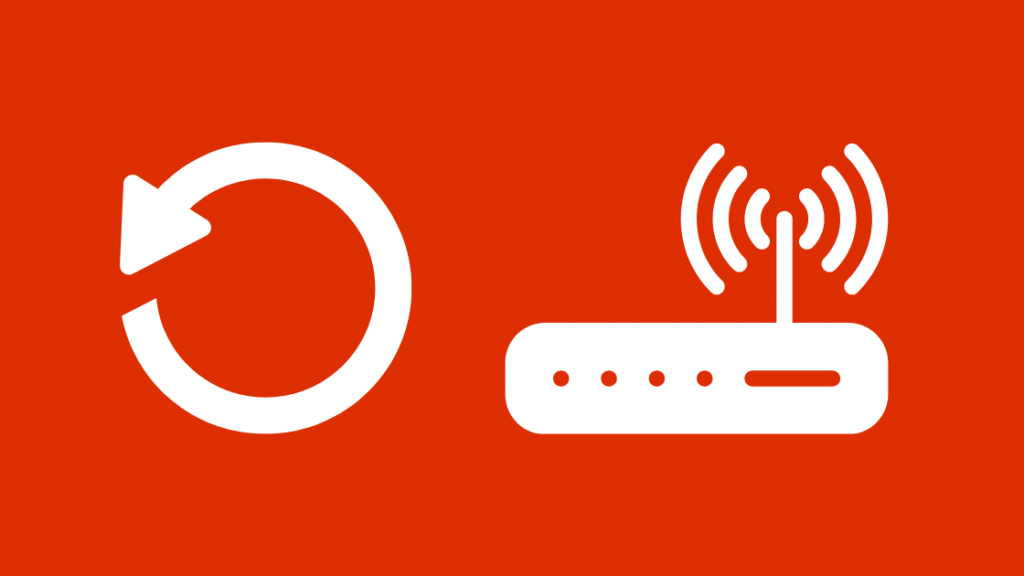
اگر ONT کو ری سیٹ کرنے سے یہ کام نہیں ہوا، اپنے راؤٹر کو دوبارہ ترتیب دینے کی کوشش کریں۔
دو طریقے ہیں جن سے آپ اپنے فرنٹیئر راؤٹر کو دوبارہ ترتیب دے سکتے ہیں، ایک ری سیٹ بٹن کا استعمال کرتے ہوئے اور دوسرا روٹر ویب انٹرفیس کا استعمال کرتے ہوئے۔
آپ زیادہ تر کو دوبارہ ترتیب دے سکتے ہیں۔ ری سیٹ بٹن کا استعمال کرتے ہوئے ایرس راؤٹرز۔
آپ کو بس ری سیٹ بٹن کا پتہ لگانا ہے (یہ زیادہ تر روٹر کے پچھلے حصے میں ہوتا ہے)۔ ایک بار جب آپ ایسا کر لیں تو بٹن کو کم از کم 15 سیکنڈ تک دبائے رکھیں۔
ایسا کرنے کے لیے آپ کو قلم یا پیپر کلپ کا استعمال کرنا پڑ سکتا ہے۔
ایک بار جب آپ کام کر لیں، دوبارہ ترتیب دینے کا انتظار کریں۔ مکمل ہونے میں، اس میں کچھ منٹ لگ سکتے ہیں۔
روٹر کو ری سیٹ کرنے کا ایک اور طریقہ روٹر ویب انٹرفیس کا استعمال کرنا ہے۔
ایسا کرنے کے لیے، اپنے ایرس راؤٹر میں لاگ ان کریں اور پھر تلاش کریں سیکیورٹیز یا یوٹیلیٹیز سیکشن کے تحت فیکٹری ری سیٹ کا آپشن (یہ ماڈل کے لحاظ سے مختلف ہوتا ہے)۔
ری سیٹ مکمل ہونے کے لیے کچھ وقت انتظار کریں۔
بھی دیکھو: Xfinity Stream Chrome پر کام نہیں کر رہی: سیکنڈوں میں کیسے ٹھیک کریں۔سپورٹ سے رابطہ کریں

اگر مندرجہ بالا طریقوں میں سے کوئی بھی کام نہیں کرتا ہے، تو آپ اس کے بارے میں بہت کچھ نہیں کر سکتے۔
ماہرین کی مدد حاصل کریں اور ماہرین کو اس مسئلے کو حل کرنے میں اپنا کردار ادا کرنے دیں۔
آپ تلاش کر سکتے ہیں رابطہ کی تفصیلات آفیشل فرنٹیئر کسٹمر سپورٹ ویب پیج پر۔
آپ یا تو ماہرین سے بات کر سکتے ہیں یا ویب سائٹ پر فراہم کردہ ٹول فری نمبر پر کال کر سکتے ہیں۔
آپ یہ بھی لے سکتے ہیں۔اگر کوئی آپ کے قریب ہے تو ان کے سروس سنٹر پر راؤٹر۔
آریس راؤٹرز پر ریڈ گلوب کو ٹھیک کرنے کے بارے میں حتمی خیالات
اس دن اور آن لائن کلاسز کے دور میں اور گھر سے کام کرنے کے معمولات، ایک ٹھوس انٹرنیٹ کنکشن ہونا ضروری ہے۔
جب اس طرح کے مسائل پیش آتے ہیں تو یہ کافی مایوس کن ہوسکتا ہے۔
مجھے امید ہے کہ یہ مضمون ریڈ گلوب کے مسئلے کو حل کرنے میں آپ کے لیے مفید تھا۔
سب سے پہلے اس کا تجربہ کرنے کے بعد، میں جانتا ہوں کہ یہ کتنا پریشان کن ہوسکتا ہے۔
تاہم، مندرجہ بالا اصلاحات کو آزماتے وقت آپ کو کچھ چیزیں ذہن میں رکھنے کی ضرورت ہے۔
بھی دیکھو: DNS سرور Comcast Xfinity پر جواب نہیں دے رہا ہے: کیسے ٹھیک کریں۔آگے بڑھنے سے پہلے اصلاحات کے ساتھ، آپ کو اس مسئلے کے بارے میں مکمل طور پر یقین رکھنے کی ضرورت ہے جس کا آپ سامنا کر رہے ہیں۔
جیسا کہ میں نے پہلے ذکر کیا ہے، مختلف سرخ گلوب رویے مختلف مسائل کی نشاندہی کرتے ہیں۔
اگر یہ ایک ٹھوس سرخ روشنی ہے، یہ انٹرنیٹ سے منسلک ہونے سے قاصر ہے۔
سست چمکتی ہوئی سرخ (تقریباً 2 فلیشز فی سیکنڈ) گیٹ وے کی خرابی کی نشاندہی کرتی ہے، اور تیزی سے چمکتی ہوئی سرخ روشنی (تقریباً 4 فلیشز فی سیکنڈ) زیادہ گرم ہونے کی علامت ہے۔
اگر تمام کیبلز کو تبدیل کرنے کے بعد بھی آپ کا ریڈ لائٹ کا مسئلہ برقرار ہے تو تمام کیبلز کو ان پلگ کریں اور پھر اسے دوبارہ لگائیں۔
آپ کو یہ احمقانہ اور بہت آسان بھی لگ سکتا ہے، لیکن آپ یہ دیکھ کر حیران رہ جائیں کہ یہ کتنے مؤثر طریقے سے کام کرتا ہے۔
اگر آپ کو راؤٹر کو ری سیٹ کرنے کی کوشش کے دوران ری سیٹ کرنے کا بٹن نہیں ملتا ہے، تو راؤٹر کا ماڈل آن لائن تلاش کریں۔
آپ اس کے ذریعے بٹن کو تلاش کر سکیں گے۔ روٹر کا حوالہ دیتے ہوئےدستی۔
ہمیشہ یاد رکھیں کہ اگر کوئی بھی آسان اصلاحات کام نہیں کرتی ہیں تو اسے ٹھیک کرنے کے لیے روٹر کو کھولنے کی کوشش نہ کریں۔ ہمیشہ مدد طلب کریں کیونکہ اس بات کے امکانات ہیں کہ آپ مسئلے کو مزید پیچیدہ بنا سکتے ہیں۔
آپ پڑھ کر بھی لطف اندوز ہو سکتے ہیں:
- Arris Modem آن لائن نہیں ہے: منٹوں میں ٹربلشوٹ کریں
- <11 11>آریس فرم ویئر کو سیکنڈوں میں آسانی سے کیسے اپ ڈیٹ کریں
اس کے دوبارہ شروع ہونے کا انتظار کریں۔ اگر یہ کام نہیں کرتا ہے، تو فیکٹری ری سیٹ کرنے کی کوشش کریں، آپ اسے تقریباً 15 سیکنڈ تک ری سیٹ کے بٹن کو دبا کر اور پکڑ کر کر سکتے ہیں۔
میں اپنے Arris روٹر پر Wi-Fi کو کیسے ٹھیک کروں؟
آپ راؤٹر کو دوبارہ ترتیب دے کر ایسا کر سکتے ہیں۔ اپنے راؤٹر پر ری سیٹ بٹن کو تلاش کریں اور اسے 15 سیکنڈ تک دبائے رکھیں۔ ایسا کرنے کے لیے آپ قلم یا کاغذ کا کلپ استعمال کر سکتے ہیں۔
ری سیٹ مکمل ہونے کا انتظار کریں، کیونکہ اسے مکمل طور پر ری سیٹ ہونے میں چند منٹ لگ سکتے ہیں۔
آپ کو اپنا راؤٹر کتنی بار ری سیٹ کرنا چاہیے؟
راؤٹر کو وقتاً فوقتاً دوبارہ ترتیب دینے میں کوئی حرج نہیں ہے۔ تاہم، راؤٹر کو سختی سے دوبارہ ترتیب دینے کی سفارش نہیں کی جاتی ہے جب تک کہ بالکل ضروری نہ ہو۔
ایک بار جب آپ کا راؤٹر بڑا ہونا شروع ہو جائے تو یہوہ تمام پرسنلائزیشنز مٹا دیں جو آپ نے کی ہیں، اور آپ کو شروع سے شروع کرنا پڑے گا۔
مجھے کیسے پتہ چلے گا کہ میرا ایرس موڈیم خراب ہے؟
کچھ علامات ہیں جو آپ کو دیکھنے کی ضرورت ہے۔ اس کے لیے، یعنی، اگر آپ کا موڈیم آن نہیں ہوتا ہے، تو آپ انٹرنیٹ سے منسلک نہیں ہو پاتے، انٹرنیٹ کی رفتار متضاد ہے، موڈیم کو بار بار ری سیٹ کریں تاکہ یہ ٹھیک سے کام کر سکے۔

